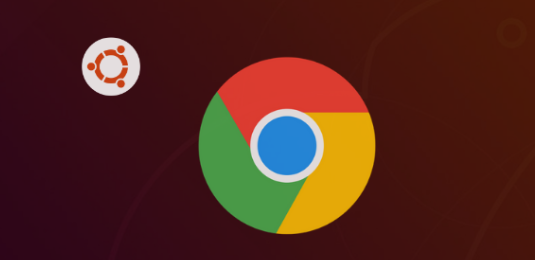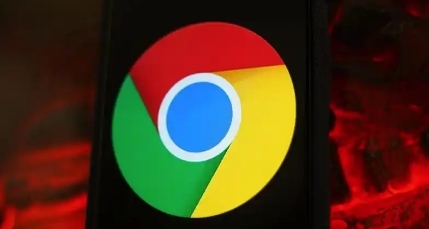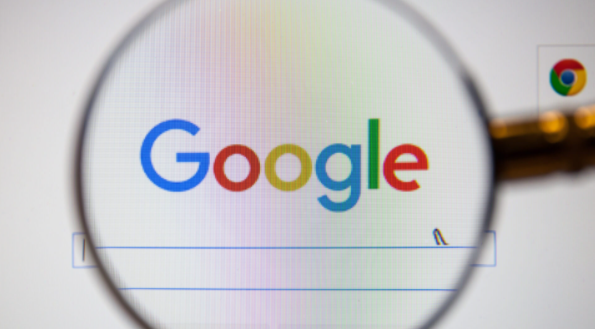谷歌浏览器浏览数据彻底清除方法

1. 进入清除界面:打开谷歌浏览器,点击右上角的三个垂直点(菜单按钮),选择“更多工具”,然后点击“清除浏览数据”选项。
2. 选择时间范围:在弹出的“清除浏览数据”窗口中,点击“时间范围”后的箭头图标,可选择“过去一小时”“过去24小时”“过去7天”“过去4周”或“不限时间”等选项。若想彻底清除所有浏览数据,则选择“不限时间”。
3. 勾选数据类型:根据需要勾选要清除的数据类型,包括“浏览历史记录”“Cookie及其他网站数据”“缓存的图片和文件”“下载历史记录”“密码”“自动填充表单数据”“站点设置”等。若不确定,可全选以确保清除所有相关数据。
4. 执行清除操作:确认选择后,点击“清除数据”按钮,浏览器将开始清除所选的浏览数据。等待清除过程完成,浏览器会显示提示信息,表明浏览数据已成功清除。
5. 检查是否清除成功:清除完成后,可再次查看相关数据是否已被清除。例如,查看浏览历史记录是否为空,访问曾登录过的网站是否需要重新输入密码等。若发现仍有部分数据未清除,可重复上述步骤,确保所有浏览数据都被彻底清除。